Здравствуйте дорогие пользователи Renga Software и все те, кто не равнодушен! Продолжаем рассказ о будущих полезностях. С последнего релиза прошло не так уж много времени, а у нас уже есть о чем рассказать.
Встречайте новые обновленные марки для чертежей - они теперь обзавелись своими собственными стилями и это позволяет создавать марки любых видов!
Сам стиль можно задать из параметров марки или из уже привычной панели управления стилями.
Встречайте новые обновленные марки для чертежей - они теперь обзавелись своими собственными стилями и это позволяет создавать марки любых видов!
Сам стиль можно задать из параметров марки или из уже привычной панели управления стилями.
Далее выбираем объекты, информацию о которых хотим видеть на марке.
Поля Префикс и Суффикс отвечают за обозначения перед и после основного текста марки. А поле Конец строки за перенос текста параметра на следующую строку.
Можно указать сколько угодно параметров и все они будут показаны на чертеже!
Смотрим результат
Теперь все ограничивается только вашей фантазией и... ГОСТом.


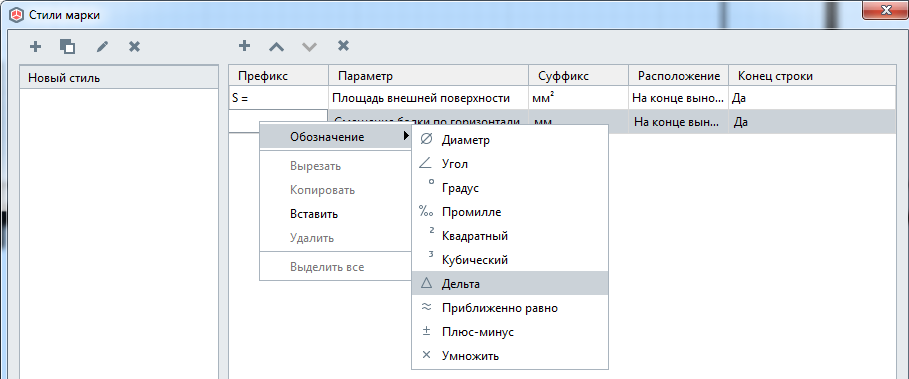




Комментарии
Подобно компас V17 завершение операции по клику колёсика мышки! Очень знаете ли удобно)
И планируется ли введение пользовательских сочетаний клавиш для команд?
При размещении видов, таблиц, спецификаций на чертеже привязка работает только к рамке. Хотя спецификацию к примеру логично совместить с рамкой чертежа, но привязка не переключаемая. Прошу рассмотреть возможность реализации разных привязок в окне оформления чертежей.
Кстати планируется ли "опция" назначение командам "горячих клавиш" ?
Отправить комментарий